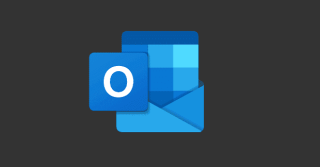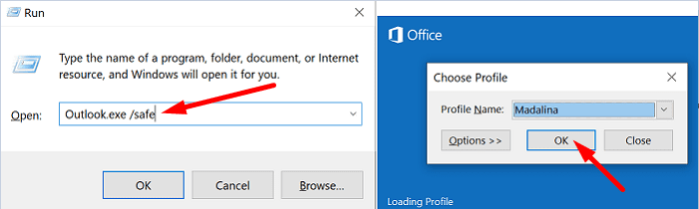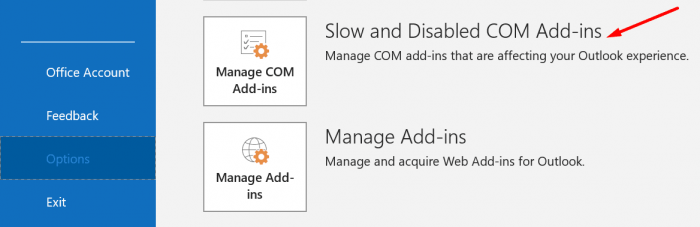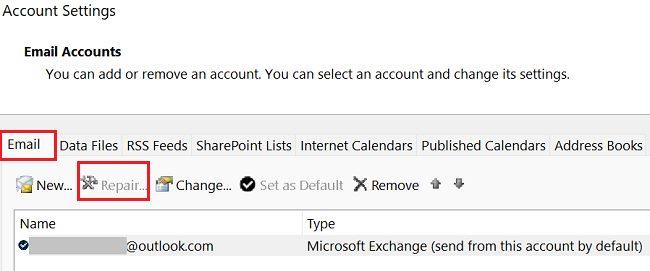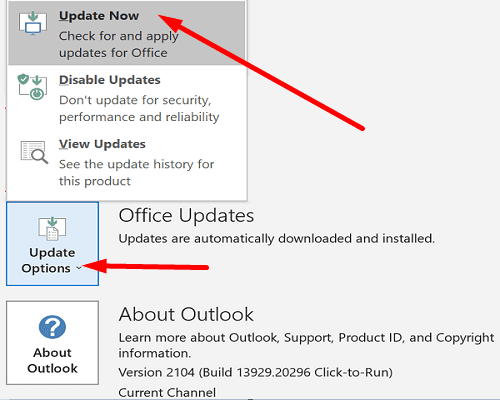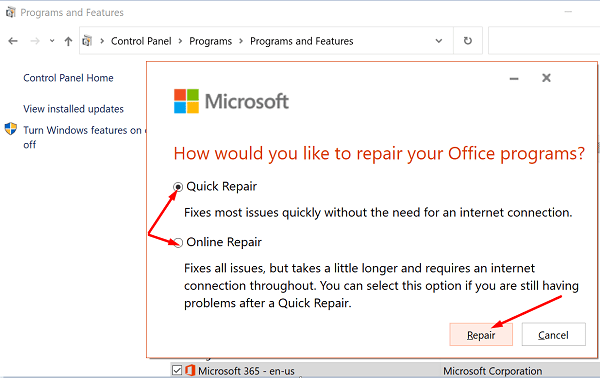Quando você tenta abrir um e-mail antigo, o Outlook pode exibir uma mensagem de erro que diz: “ Este item não pode ser exibido no painel de leitura. Abra o item para ler seu conteúdo .” Tente reiniciar seu cliente de e-mail e verifique se o problema persiste. Se você ainda estiver recebendo a mesma mensagem de erro, siga as etapas de solução de problemas abaixo.
Correção: este item não pode ser exibido no painel de leitura do Outlook
Encaminhe a mensagem
Tente encaminhar a mensagem que o Outlook não pode abrir no painel Leitura. Se você tiver uma conta de e-mail que não seja do Outlook, encaminhe-a para esse endereço.
Como alternativa, tente abrir o e-mail problemático usando o aplicativo da web. Vá para outlook.live.com , faça login na sua conta e verifique se consegue abrir a mensagem problemática.
Execute o Outlook no modo de segurança
- Pressione as teclas Windows e R para abrir uma nova janela Executar.
- Em seguida, digite outlook.exe /safe e pressione Enter.
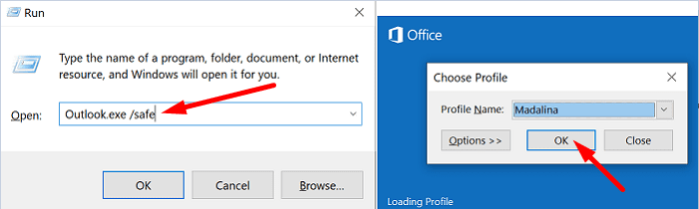
- Verifique se você pode abrir a mensagem.
Suponha que o Outlook possa abrir a mensagem sem problemas. Nesse caso, isso indica que um de seus suplementos está interferindo no cliente de e-mail.
- Navegue até Arquivo .
- Selecione Opções .
- Em seguida, clique em Suplementos .
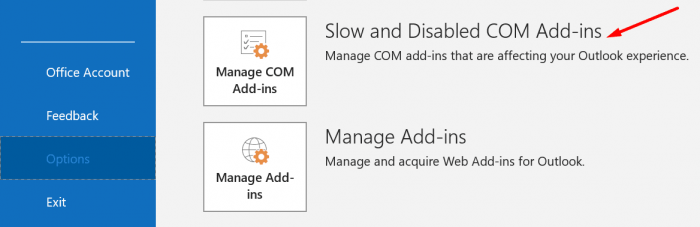
- Clique no botão Gerenciar e, em seguida, clique em Ir .
- Simplesmente desmarque a caixa de seleção associada aos suplementos que você deseja desabilitar.
Repare seu perfil do Outlook
- Abra o Painel de Controle .
- Selecione Correio .
- Clique em Contas de e-mail .
- Selecione a guia E- mail .
- Em seguida, selecione sua conta e pressione o botão Reparar .
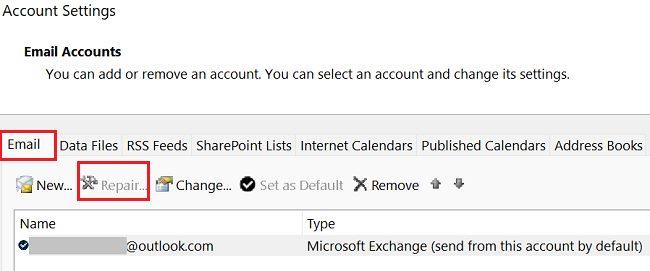
- Siga as etapas na tela e clique em Concluir .
- Reinicie o Outlook e verifique os resultados.
Escritório de atualização e reparo
Instale as atualizações mais recentes do Office e repare seus arquivos de instalação do Office. O Outlook faz parte do Pacote Office. Atualizar e reparar o Office pode ajudá-lo a corrigir seus problemas do Outlook.
- Inicie o Outlook.
- Clique em Arquivo e selecione sua conta do Office .
- Em seguida, clique em Opções de atualização .
- Aperte o botão Atualizar agora .
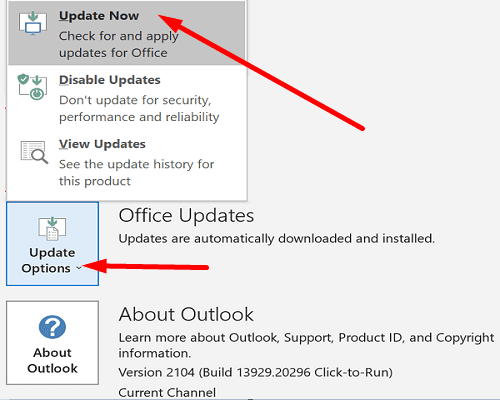
- Se você ainda não conseguir abrir suas mensagens no painel Leitura, abra o Painel de Controle .
- Vá para Programas e Recursos .
- Selecione seu pacote de instalação do Office e clique no botão Alterar .
- Execute a ferramenta de
reparo rápido .
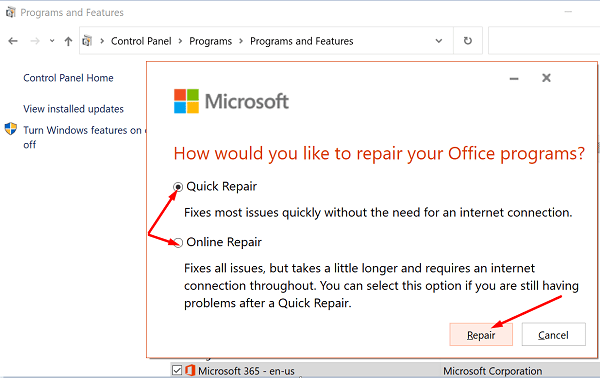
- Verifique os resultados e, se o problema persistir, execute também a ferramenta de reparo online .
- Reinicie o computador e reinicie o Outlook.
Conclusão
Se o Outlook não conseguir abrir seus emails no painel de leitura, tente encaminhar a mensagem problemática para outro endereço de email. Além disso, use o aplicativo Web do Outlook para abrir a mensagem. Em seguida, execute o Outlook no modo de segurança, reinicie o cliente de email e desative seus suplementos. Se o problema persistir, repare seu perfil do Outlook e atualize e repare o Office.
Você conseguiu resolver o problema? Deixe-nos saber qual solução funcionou para você.